uos1070 (amd)安装matlab
一、安装文件
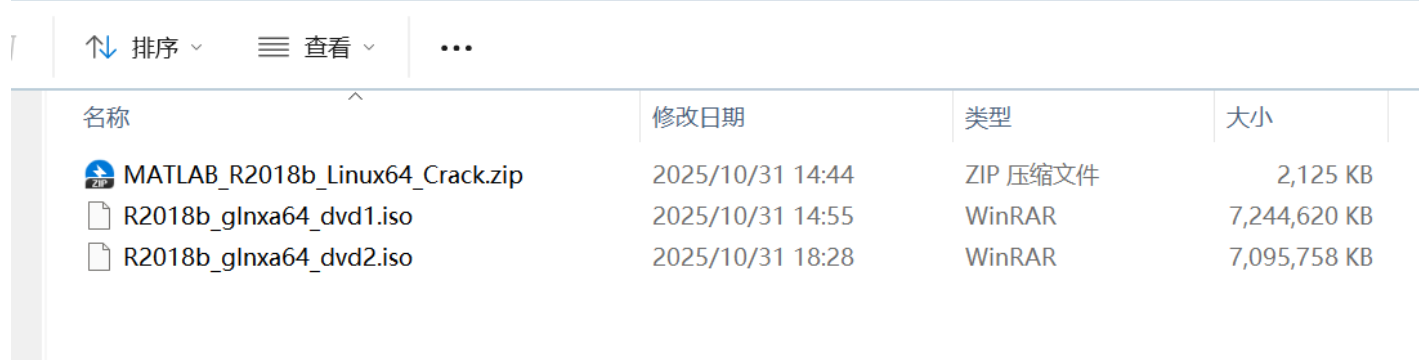
将安装文件存放在显控主机目录 matlab_install
mkdir -p /home/zkhx/matlab_install
二、挂载镜像
选中“R2018a_glnxa64_dvd1.iso”文件
# 创建挂载目录 sudo mkdir /home/zkhx/MATHWORKS_R2018B # 挂载 sudo mount -t auto -o loop R2018b_glnxa64_dvd1.iso /home/zkhx/MATHWORKS_R2018B
三、安装
1.输入以下命令行进行安装,
cd ~ sudo /home/zkhx/MATHWORKS_R2018B/install

-
选择使用文件安装密钥,点击下一步,
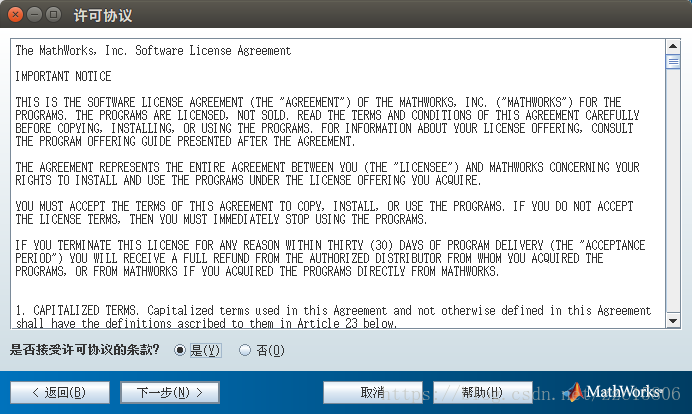
-
接受条款,选择“是”,点击下一步,
-
输入密钥,点击下一步。
秘钥:
09806-07443-53955-64350-21751-41297
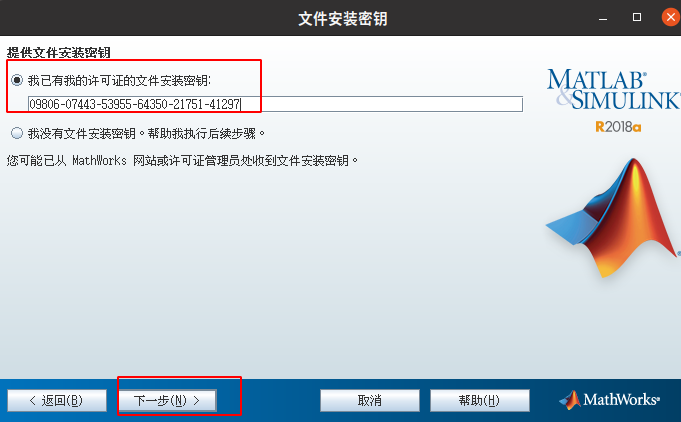
-
安装位置可进行修改,本次安装采用默认路径。然后一直 “下一步” ,安装
安装位置:/home/zkhx/R2018b
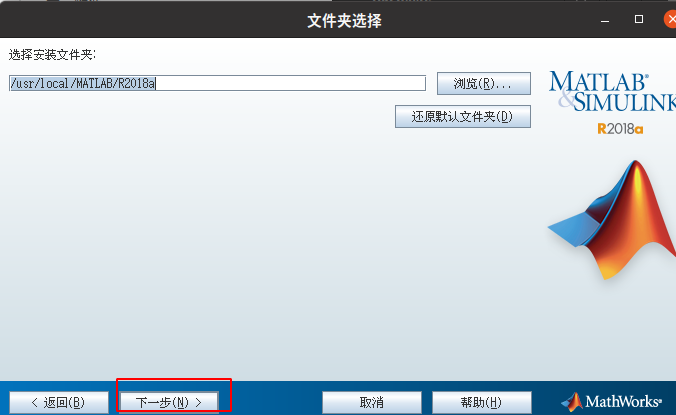
6.点击安装
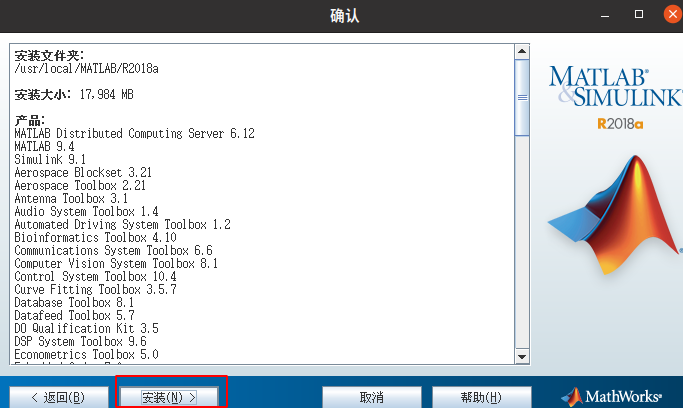
7.进度安装到“49%-59%”时,会提示“弹出DVD1并插入DVD2以继续”的提示对话框。首先,将dvd1卸载,然后使用步骤二同样的方法挂载dvd2。最后,回到安装界面,点击确定按钮继续安装。
千万不要点击 确定,首先将 dvd1 卸载:
打开新的终端窗口
卸载dvd1:
# 卸载 DVD1 sudo umount /home/zkhx/MATHWORKS_R2018B # 如果上面命令失败,用这个强制卸载 sudo umount -l /home/zkhx/MATHWORKS_R2018B # 挂载 DVD2 sudo mount -t auto -o loop ~/matlab_install/R2018b_glnxa64_dvd2.iso ~/MATHWORKS_R2018B # 确认挂载成功 ls ~/MATHWORKS_R2018B
记住:一定要先卸载 DVD1,再挂载 DVD2,最后才点击"确定"!
8.安装完成。
四、激活
1.解压MATLAB_R2018b_Linux64_Crack.zip
unzip MATLAB_R2018b_Linux64_Crack.zip
2.复制破解文件夹中的license_standalone.lic到安装目录中
cd 'MATLAB R2018b Linux64 Crack'/ mkdir -p /home/zkhx/R2018b cp license_standalone.lic /home/zkhx/R2018b
3.导入“libmwlmgrimpl.so”文件
cd /home/zkhx/matlab_install/'MATLAB R2018b Linux64 Crack'/ cd MATLAB_Production_Server/R2018b/bin/glnxa64/matlab_startup_plugins/lmgrimpl/ # 替换破解库文件 # 备份原文件(以防万一) sudo cp /home/zkhx/R2018b/bin/glnxa64/matlab_startup_plugins/lmgrimpl/libmwlmgrimpl.so /home/zkhx/R2018b/bin/glnxa64/matlab_startup_plugins/lmgrimpl/libmwlmgrimpl.so.bak # 复制破解文件(替换原文件) sudo cp libmwlmgrimpl.so /home/zkhx/R2018b/bin/glnxa64/matlab_startup_plugins/lmgrimpl/
4.启动 MATLAB
export LD_LIBRARY_PATH=/home/zkhx/R2018b/bin/glnxa64:/home/zkhx/R2018b/sys/os/glnxa64:$LD_LIBRARY_PATH /home/zkhx/R2018b/bin/matlab
如果启动失败,修复库文件依赖,如果启动成功则忽略 修复库文件依赖
5.修复库文件依赖
步骤 1:创建 boost 库符号链接
cd /home/zkhx/R2018b/bin/glnxa64/ # 批量创建符号链接 for file in libmwboost*.so.1.65.1; donewname=$(echo $file | sed 's/1.65.1/1.56.0/')sudo ln -s $file $newname done
步骤 2:创建 CppMicroServices 库符号链接
sudo ln -s libCppMicroServices.so.3.3.1 libCppMicroServices.so.3.1.1
五、配置启动
方法 1:创建启动脚本(推荐)
vim ~/start_matlab.sh
输入以下内容:
#!/bin/bash export LD_LIBRARY_PATH=/home/zkhx/R2018b/bin/glnxa64:/home/zkhx/R2018b/sys/os/glnxa64:$LD_LIBRARY_PATH /home/zkhx/R2018b/bin/matlab "$@"
保存并设置权限:
chmod +x ~/start_matlab.sh
使用方式:
~/start_matlab.sh
方法2 创建桌面快捷方式
vim ~/.local/share/applications/matlab.desktop
# 步骤 2:输入以下内容 desktop[Desktop Entry] Type=Application Name=MATLAB R2018b Comment=MATLAB R2018b - The Language of Technical Computing Exec=bash -c 'export LD_LIBRARY_PATH=/home/zkhx/R2018b/bin/glnxa64:/home/zkhx/R2018b/sys/os/glnxa64:$LD_LIBRARY_PATH && /home/zkhx/R2018b/bin/matlab -desktop' Icon=/home/zkhx/R2018b/toolbox/nnet/nnresource/icons/matlab.png Terminal=false Categories=Development;Education;Science;Math; StartupNotify=true
注意: 将路径 /home/zkhx/R2018b 替换成你的实际安装路径。
参考文档:
Ubuntu20.04系统下Matlab2018b软件的安装https://blog.csdn.net/Learning11111110/article/details/145995251
Ubuntu安装matlab R2018aUbuntu安装matlab R2018a_ubuntu matlab r2018a安装-CSDN博客
使用案例
% 创建网格数据
[X, Y] = meshgrid(-5:0.25:5);
Z = sin(sqrt(X.^2 + Y.^2));
% 绘制 3D 曲面
figure;
surf(X, Y, Z);
colormap jet;
colorbar;
title('3D 曲面图');
xlabel('X');
ylabel('Y');
zlabel('Z');

